标签:方法 解决方法 god host 命令 启动 官网 class com
自己不知道怎么的,心血来潮想重新来安装和配置一下mongodb,之前自己也是按照别人的来整的,印象不深刻。第二遍安装配置遇到很多问题。
弄了两个多小时,期间遇到很多问题:
解决:看是否是在管理员模式下net start mongodb
查看是否是在命令行模式下,运行的mongod --dbpath=D:\MongoDB\data --logpath=D:\MongoDB\logs\mongodb.log --logappend --serviceName MongoDB --install。
一般上当运行net start mongodb时它可能会报出100或48的错误,这个时候去你的mongodb文件夹下找之前的日志文件,mongodb.log,在里面你会看到你的错误原因,我在这里列出常见的几个错误:
a.端口被占用 这时候可以更改在开启时设置的port,或者找到占用端口的服务将它关闭
b.可能没有设置dbpath和logpath:这时服务会出现开启成功状态到开启失败状态的不断重复
c.也许由于上次的不正常关闭mongodb导致mongodb被锁,找到data\db\mongodb.lock文件将它删除
找到data\db\mongodb.lock文件将它删除,然后再运行 net start mongodb
在管理员模式下,运行sc delete mongodb,删除mongodb服务。
然后再按照网上的这个教程:http://www.cnblogs.com/lzrabbit/p/3682510.html,重新弄了一遍,基本上没问题了。期间如果还遇到有问题,参照上面4条,如果没有,就自行找找网上大神的解决办法。
1.从官网下载mongodb,安装到D:\MongoDB。
2.在D:\MongoDB创建data和logs两个文件夹,分别存放数据和日志文件。在logs文件夹中创建一个mongodb.log文件。
3.为了能够更好的运行,我在我的电脑里配置了环境变量:
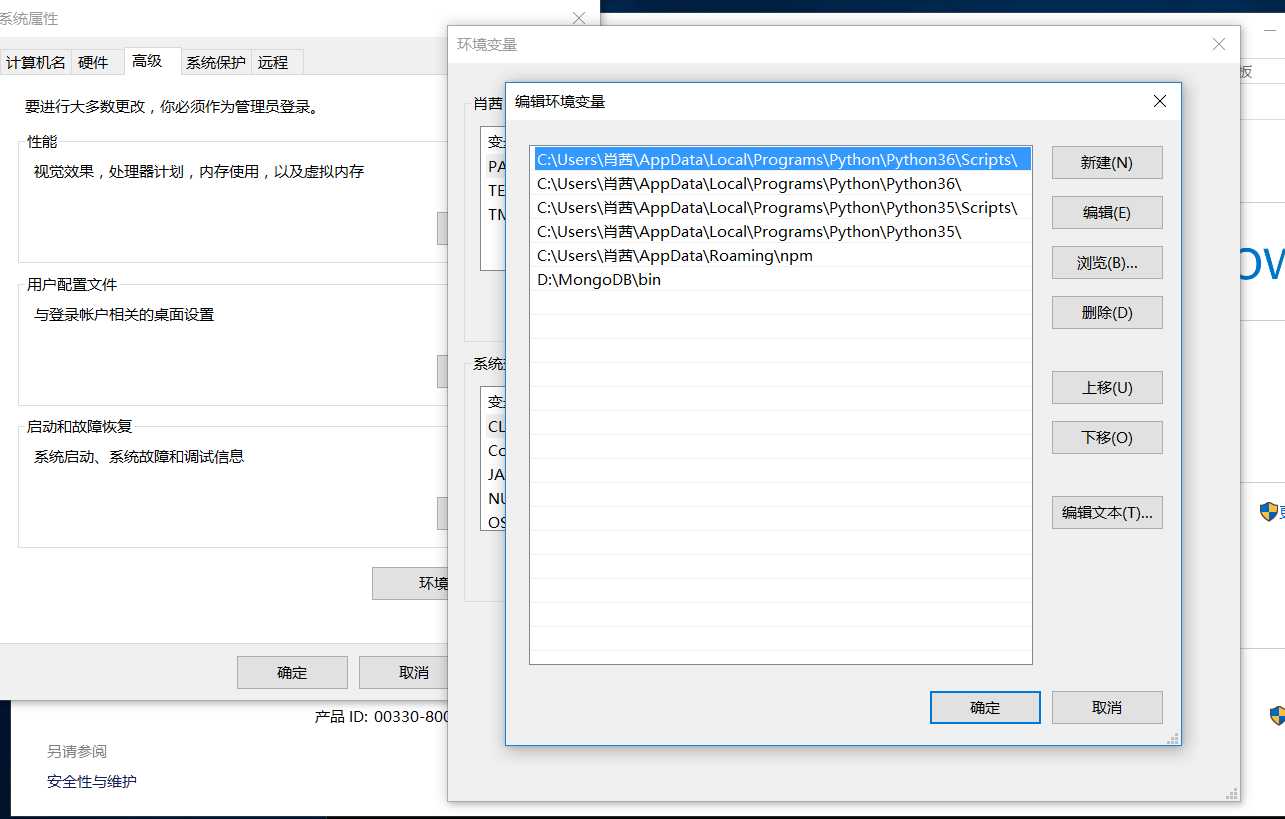
4.在命令行里输入mongod --dbpath D:\MongoDB\data
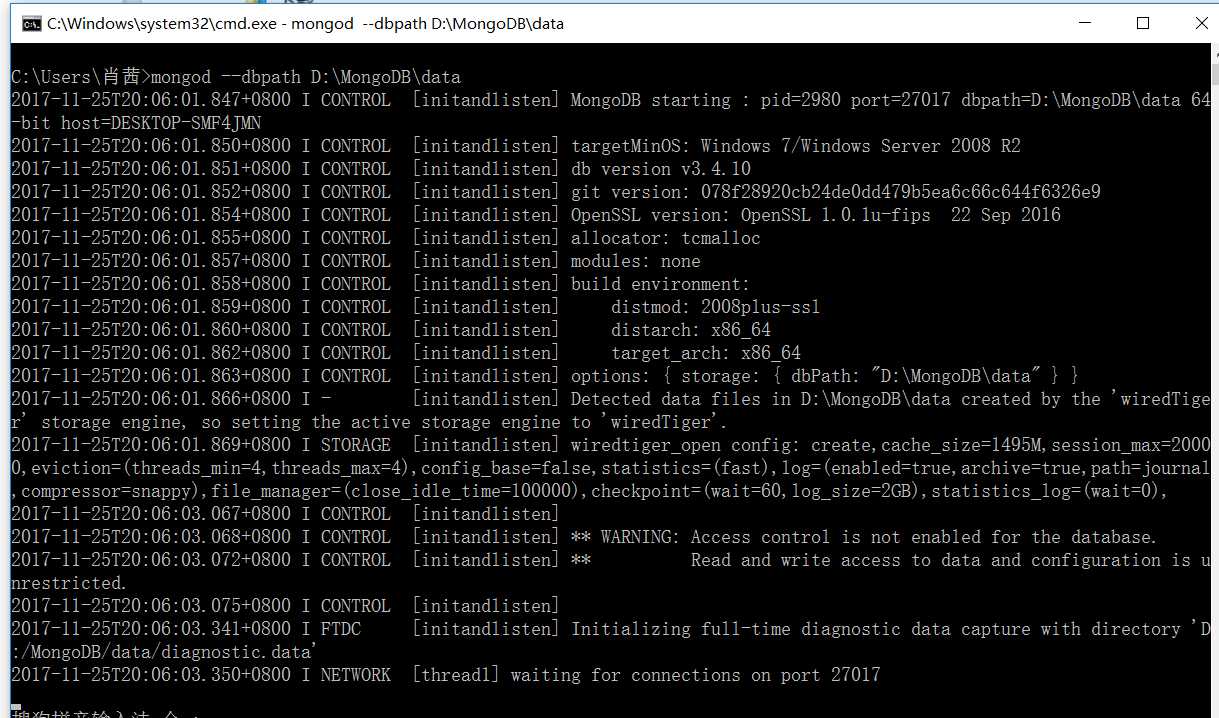
然后在浏览器中输入http://localhost:27017/就会看到下图

5.然后在管理员命令行模式下输入mongod --dbpath=D:\MongoDB\data --logpath=D:\MongoDB\logs\mongodb.log --logappend --serviceName MongoDB --install
特别注意是在管理员模式下(win10快捷键 win+x)。
6.在管理员模式下,net start mongodb,服务就能正常启动了。特别提醒是在管理员模式下启动(win10快捷键 win+x)
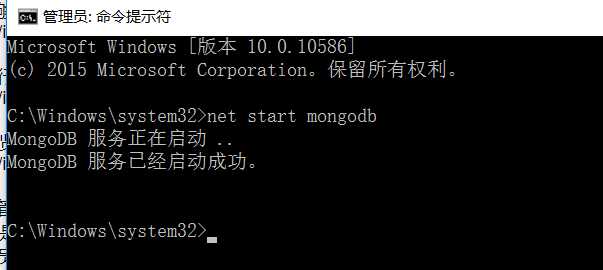
感觉弄出来真棒,继续努力。
标签:方法 解决方法 god host 命令 启动 官网 class com
原文地址:http://www.cnblogs.com/sminocence/p/7896292.html